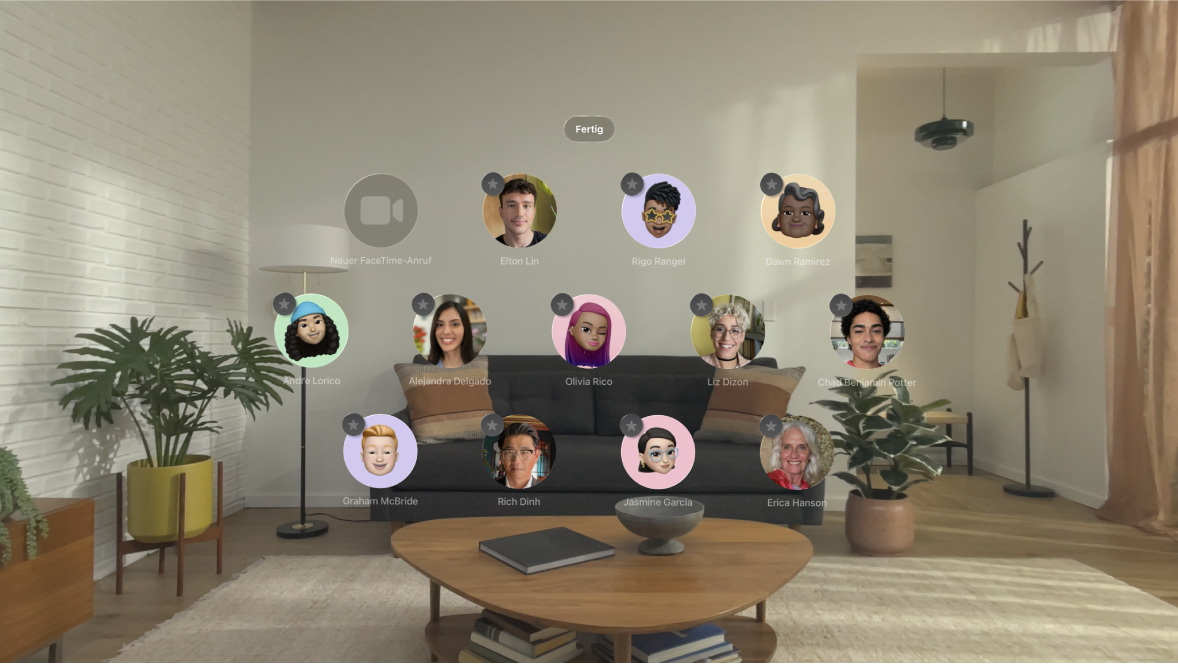Apple Vision Pro – Benutzerhandbuch
- Herzlich willkommen
-
- Suchen nach Einstellungen
- Verbinden der Apple Vision Pro mit dem Internet
- Anmelden mit deinem Apple Account auf der Apple Vision Pro
- Verwenden von iCloud auf der Apple Vision Pro
- Festlegen eines Codes und Verwenden von Optic ID
- Verbinden von Bluetooth-Geräten
- Verwenden von AirDrop
- Verwenden der Familienfreigabe
-
- Ändern der Mitteilungseinstellungen und der Töne auf dem Gerät
- Festlegen von Datum, Uhrzeit, Sprache und Region
- Ändern des Gerätenamens
- Ändern der Darstellung von Text und Fenstern
- Sehen von Personen in deinem Umfeld bei immersiven Erlebnissen
- Sehen deiner Tastatur während der Immersion
- Verwenden der Apple Vision Pro in einem Flugzeug oder Zug
- Aktualisieren von Apps im Hintergrund
- Festlegen von Inhaltsbeschränkungen in „Bildschirmzeit“
- Erlauben des Gastzugriffs auf deine Apple Vision Pro
-
- Apple Music Classical
- Bücher
- Kalender
- Aufnahme
- Uhr
- Die Dinosaurier
- Home
-
- Einführung in die App „Keynote“
- Erstellen und Verwalten von Präsentationen
-
- Verwenden von 3D-Objekten
- Anzeigen deiner Persona während einer Präsentation
- Hinzufügen eines Bildes, Videos oder einer Bildergalerie
- Hinzufügen und Bearbeiten einer Form
- Hinzufügen und Bearbeiten von Zeichnungen
- Ausrichten von Objekten
- Gruppieren, Sperren und Skalieren von Objekten sowie Anordnen auf Ebenen
- Ändern der Darstellung eines Objekts
- Erstellen einer interaktiven Präsentation durch Hinzufügen verlinkter Objekte
-
- Hinzufügen oder Löschen einer Tabelle
- Ändern der Darstellung einer Tabelle
- Hinzufügen und Bearbeiten der Zelleninhalte
- Bedingte Markierung von Zellen
- Hinzufügen oder Ändern eines Diagramms
- Ändern der Darstellung von Datenreihen
- Hinzufügen von Legenden, Gitternetzlinien und anderen Markierungen
- Ändern der Darstellung von Diagrammtexten und Beschriftungen
- Hinzufügen von Animationen und Übergängen
- Prüfen der Rechtschreibung, Ersetzen von Wörtern und Hinzufügen von Kommentaren
- Senden oder Freigeben einer Präsentation
- Karten
-
- Einrichten der App „Nachrichten“
- Senden und Empfangen von Nachrichten
- Hinzufügen von Fotos, Stickern und mehr
- Zurückrufen, Bearbeiten und Löschen von Nachrichten
- Verfolgen von Nachrichten und Konversationen
- Zusammenarbeiten in der App „Nachrichten“
- Senden und Anfordern von Geldbeträgen mit Apple Cash
- Ändern von Mitteilungen
- Blockieren von Nachrichten
- Achtsamkeit
-
- Wiedergeben von Musik
- Steuern der Wiedergabe
-
- Apple Music abonnieren
- Anhören von verlustfrei komprimierter Musik (Format „Lossless“)
- Anhören von Dolby Atmos-Musik
- Apple Music Sing
- Suchen nach neuer Musik
- Hinzufügen von Musiktiteln zum Offline-Anhören
- Personalisierte Empfehlungen erhalten
- Anhören von Radiosendern
- Suchen nach Musik
- Erstellen und Zusammenarbeiten an Playlists
- Verwenden von Siri für die Musikwiedergabe
- Art der Musikwiedergabe ändern
- News
- Numbers
- Pages
- Podcasts
- Erinnerungen
-
- Surfen im Web
- Anzeigen von Medien
- Anpassen der Safari-Einstellungen
- Öffnen und Schließen von Tabs
- Hinzufügen von Lesezeichen für beliebte Webseiten
- Anzeigen von mit dir geteilten Links
- Hinzufügen von Anmerkungen zu einer Webseite und Sichern als PDF
- Automatisches Ausfüllen von Formularen
- Laden von Erweiterungen
- Importieren und Exportieren von Surfdaten
- Shazam
- Kurzbefehle
- Aktien
- Tipps
-
- Finden von TV-Sendungen, Filmen und anderen Inhalten
- Wiedergeben von TV-Sendungen und Filmen
- Ansehen von Apple Immersive Video und 3D-Filmen
- Ansehen von Filmen und TV-Sendungen in einer Umgebung
- Abonnieren von Apple TV+, MLS Season Pass und Apple TV-Kanälen
- Ansehen von Sportsendungen
- Ansehen mehrerer Live-Sportsendungen
- Kaufen von Inhalten und Verwalten deiner Mediathek
- Ändern der Einstellungen
- Sprachmemos
-
- Einführung in die Funktionen der Bedienungshilfen
- Aktivieren des geführten Zugriffs mithilfe des Bedienungshilfen-Kurzbefehls
- Ändern der Siri-Bedienungshilfenfunktionen
-
-
- Aktivieren und Einüben von VoiceOver
- Ändern der VoiceOver-Einstellungen
- Lernen von VoiceOver-Gesten
- Steuern von VoiceOver mithilfe des Rotors
- Verwenden der virtuellen Tastatur
- Verwenden von VoiceOver mit einem Magic Keyboard
- Verwenden eines Brailledisplays
- Verwenden von VoiceOver für Bilder und Videos
- Zoomen
- Anpassen der Einstellungen für die Textdarstellung
- Farben und Kontrast
- Bewegung reduzieren
- Hören, was sich in der Ansicht befindet oder eingegeben wird
- Vorlesen lassen von Audiobeschreibungen
- Eingabe via Auge
-
-
- AssistiveTouch verwenden
- Durchführen von Aktionen mit Tönen
- Durchführen von Aktionen mit den Augen
- Durchführen von Aktionen mit der Stimme
- Anpassen der Einstellungen für die Digital Crown
- Öffnen des Kontrollzentrums durch Hochschauen
- Verwenden eines Zeigers für die Navigation
- Steuern des Geräts mit einer externen Tastatur
- Anpassen der AirPods-Einstellungen
- Verwenden von Stimmkurzbefehlen
- Verwenden des geführten Zugriffs
-
- Verwenden der integrierten Datenschutz- und Sicherheitsfunktionen
- Schützen deines Apple Accounts
- Erstellen und Verwalten von E-Mail-Adressen für die Option „E-Mail-Adresse verbergen“
- Sicheres Internetsurfen mit iCloud Privat-Relay
- Verwenden einer privaten Netzwerkadresse
- Verwenden von Kontaktschlüsselbestätigung auf der Apple Vision Pro
- Copyright
Tätigen und Annehmen eines FaceTime-Anrufs auf der Apple Vision Pro
Auf der Apple Vision Pro kannst du FaceTime-Anrufe über die Personenansicht starten.
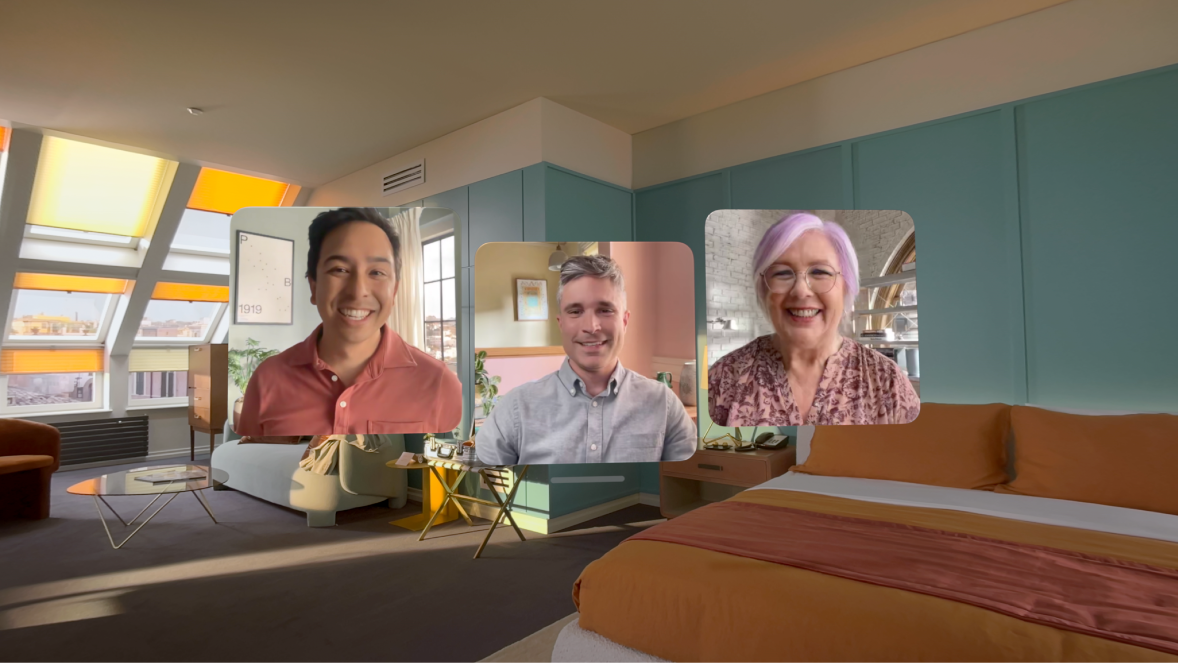
FaceTime-Anruf starten
Tippe in der Home-Ansicht auf „Personen“


Du kannst auch auf einen Kontakt in der Personenansicht tippen.
Gib den Namen, die Nummer oder die E-Mail-Adresse der Person ein, die du anrufen willst. Du kannst mehrere Personen gleichzeitig anrufen.
Tippe für einen Videoanruf auf
 und für einen Audioanruf auf
und für einen Audioanruf auf 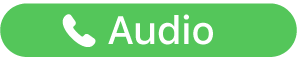 .
. Hinweis: Nicht alle FaceTime-Funktionen und -Dienste sind in allen Ländern oder Regionen verfügbar.
FaceTime-Anruf annehmen
Wenn ![]() oben in deiner Ansicht angezeigt wird, tippe darauf, um es auszuwählen, und tippe dann auf „Annehmen“.
oben in deiner Ansicht angezeigt wird, tippe darauf, um es auszuwählen, und tippe dann auf „Annehmen“.
Du kannst auch unter dem Kontakt in der Personenansicht auf „Annehmen“ tippen.
Tippe zum Ablehnen des Anrufs auf „Ablehnen“.
Link zu einem FaceTime-Anruf erstellen
Du kannst einen Link zu einem FaceTime-Anruf erstellen und den Link an eine Person oder eine Gruppe senden. Diese Personen können mit dem Link einem Anruf beitreten oder einen Anruf starten.
Tippe in der Home-Ansicht auf „Personen“ in der Tableiste, tippe auf

Wähle eine Option für das Senden des Links aus (z. B. „Mail“ oder „Nachrichten“) oder tippe auf „Kopieren“.
Du kannst dem Link auch einen Namen hinzufügen, wie den Namen einer Besprechung oder eines Ereignisses.
In der App „Kalender“ ![]() kannst du ein Videofernmeeting anlegen, indem du FaceTime als Ort der Besprechung angibst.
kannst du ein Videofernmeeting anlegen, indem du FaceTime als Ort der Besprechung angibst.
Hinweis: Du kannst beliebige Personen zu einem FaceTime-Anruf einladen, sogar Personen, die kein Apple-Gerät besitzen. Sie können sich über ihren Browser zu FaceTime-Einzelanrufen oder -Gruppenanrufen zuschalten – eine Anmeldung ist dazu nicht erforderlich. (Die Betreffenden benötigen dazu die neueste Version von Chrome oder Edge. Das Senden von Videos erfordert Unterstützung für die H.264-Videocodierung.)
FaceTime-Anruf in der App „Nachrichten“ starten
Du kannst einen FaceTime-Anruf direkt in einer Konversation in der App „Nachrichten“ starten.
Öffne die App „Nachrichten“
 auf der Apple Vision Pro.
auf der Apple Vision Pro.Tippe auf

Du kannst favorisierte Kontakte anpinnen, damit sie immer ganz oben erscheinen. Tippe die Finger auf einem Kontakt zusammen, den du anpinnen möchtest, und halte sie gedrückt. Tippe dann auf „Fertig“. Neben angepinnten Kontakten wird ein Stern in der Personenansicht angezeigt.